Adăugați fotografii în aspectul dvs.
Este simplu: glisați imaginile sau întregul dosar în fereastra centrală a modulului Bibliotecă sau selectați Fișier> Importați fotografii și video din meniul principal. apoi specificați folderul cu fotografii în panoul din stânga (Source), selectați cele dorite și faceți clic pe butonul Import din partea din dreapta jos.
Cum să setați opțiunile de carte foto
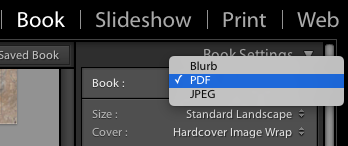
Alegeți o carte PDF.
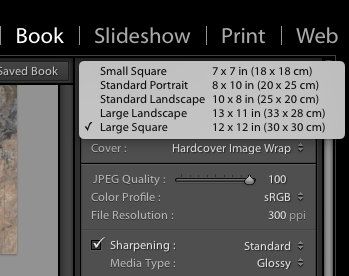
Alegeți mărimea cărții. Rețineți că producția noastră acceptă numai formate de 20x25 cm, 25x20 cm sau 30x30 cm (capacul dur). Profilul de culoare este sRGB, rezoluția este 300 dpi, capacul este Hard Cover, tipul de hârtie este lucios.
Cum să plasați fotografii în aspect
Cartea însăși este plină de fotografii, dar puteți să anulați umplerea (Clear Layout) și să le puneți singuri. Există mai multe opțiuni pentru completarea paginii - cu una, două, trei, patru și o mulțime de fotografii. Alegeți oricare doriți. Locația imaginilor pe pagină se modifică în secțiunea Pagină. numerotarea paginilor și adăugarea paginilor.
Cum se adaugă text și subtitrări la fotografii
Pentru a plasa textul pe o pagină, selectați și aplicați șablonul cu caseta de text. Parametrii acestui text se modifică în panoul de tip. Dintre caracteristicile interesante ale acestui panou este de remarcat instalarea simplă a unui număr diferit de coloane, convenabil atunci când se lucrează cu blocuri mari de text, precum și abilitatea de a schimba opacitatea textului. În afară de blocuri de text obișnuite în Lightroom prezent tip special de caseta de text - semnătură (Caption). Ele vin în două tipuri - pentru o fotografie și pentru o pagină întreagă, iar setările lor sunt configurate într-un panou separat de titluri. Semnătura este convenabilă în cazul în care nu aveți nevoie de un text mare sau dacă vă place șablonul deloc fără un bloc de text.
Cum se salvează fișierul pdf și trimite-l pentru imprimare
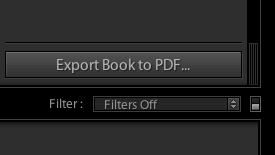
Când aspectul este pregătit - verificați-l cu atenție din nou pentru erori și neajunsuri. Apoi faceți clic pe butonul din colțul din dreapta jos al cărții de export în PDF ...
Programul vă cere să dați numele fișierului PDF și să selectați locația de salvare. Salvați cartea pe computer. Veți avea două fișiere - unul în titlu va avea cuvântul Cover - acesta este fișierul de copertă. Al doilea fișier este o pagină cu mai multe pagini, conține un bloc al cărții. Atașați aceste fișiere la formularul special de comandă. specificând toți parametrii necesari ai fotografului (tip de hârtie, circulație, etc.). După aceasta, puteți pune comanda în coș și o puteți plăti.
Articole similare
Trimiteți-le prietenilor: